Nagios 4 : 通知メールの設定2022/08/10 |
|
通知メールの設定です。
必要なアプリケーションがすでにインストール済みの場合は、デフォルトで通知メールの設定も有効になっていますが、変更する場合は以下のように設定します。 |
|
| [1] | |
| [2] | 通知メールの宛先を設定します。また Nagios は mail コマンドで通知メールを送信するため、コマンドもインストールしておきます。 以上で、デフォルトで通知メールの送信が有効になっているロードアベレージ等に異常があった場合は通知メールが送信されるようになります。 |
|
[root@dlp ~]#
dnf -y install s-nail
[root@dlp ~]#
vi /etc/nagios/objects/contacts.cfg # 32行目 : 通知メールを受け取るアドレス root@localhost
systemctl restart nagios |
| [3] | Nagios の管理サイトにログインすると、通知メールの設定が確認・変更可能です。 管理サイトにログインし、[Services] をクリックすると、監視対象サービスの一覧が表示されます。 ここで各サービス名の横にアイコンが表示されているものが (以下では HTTP と SSH が該当)、通知メールが有効になっていないサービスになります。 ここで、通知メールが無効状態のサービスを有効にするには、サービス名をクリックします。例として SSH の通知メールを有効にします。 |
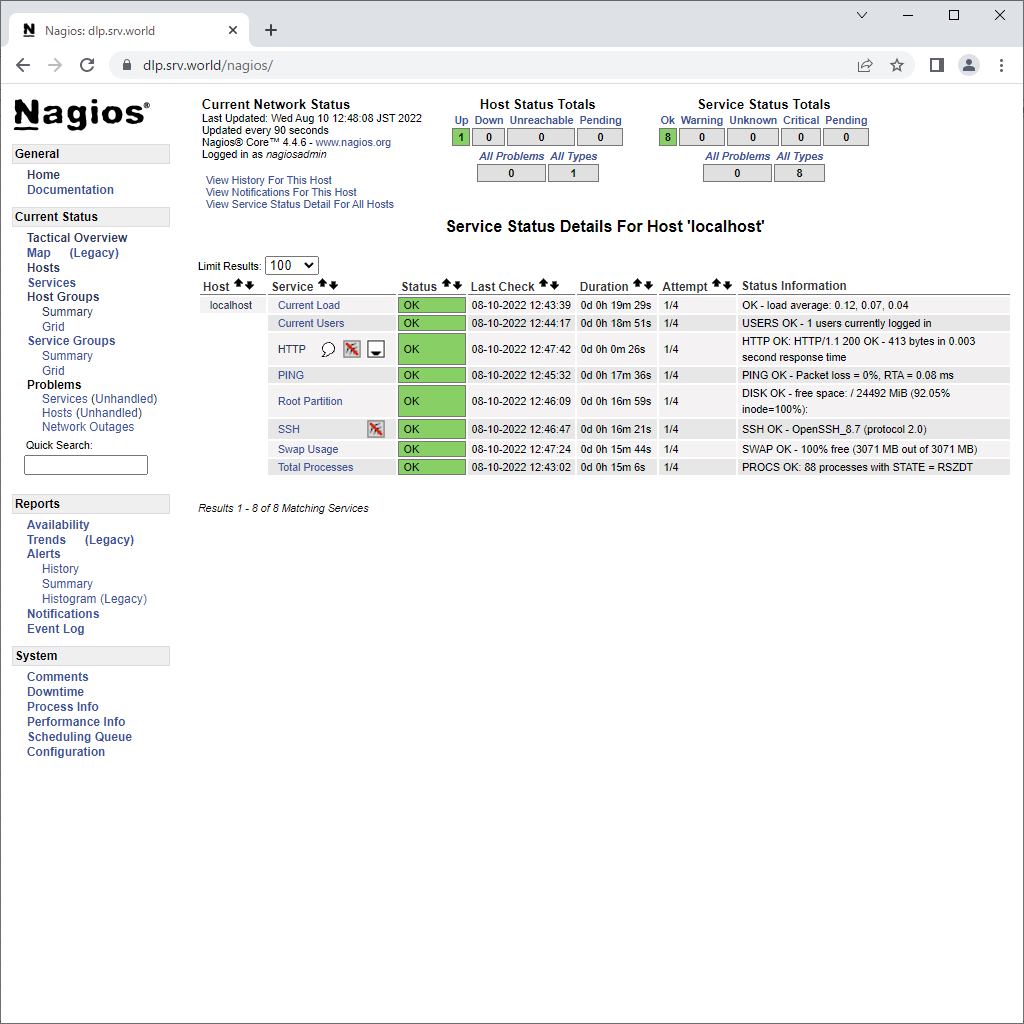
|
| [4] | [Enable notifications for this service] をクリックします。 |
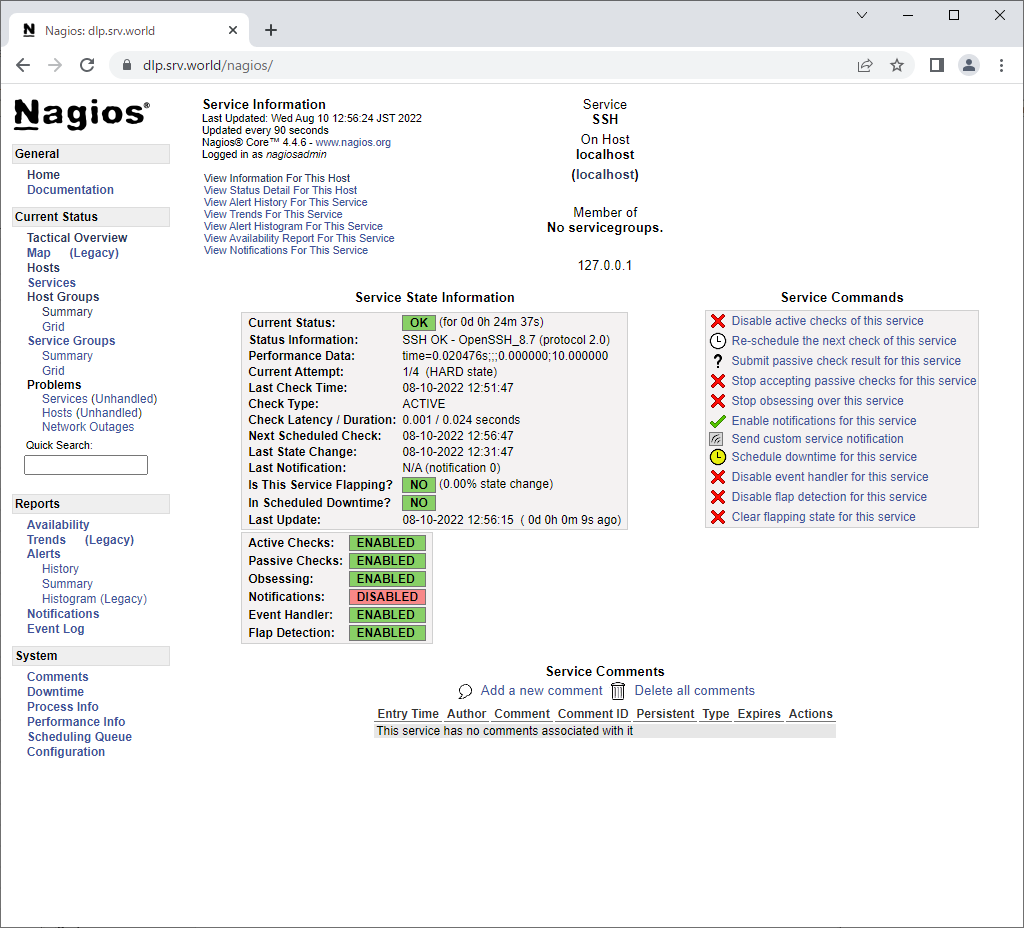
|
| [5] | 以下の画面になるので [Commit] ボタンをクリックします。 |
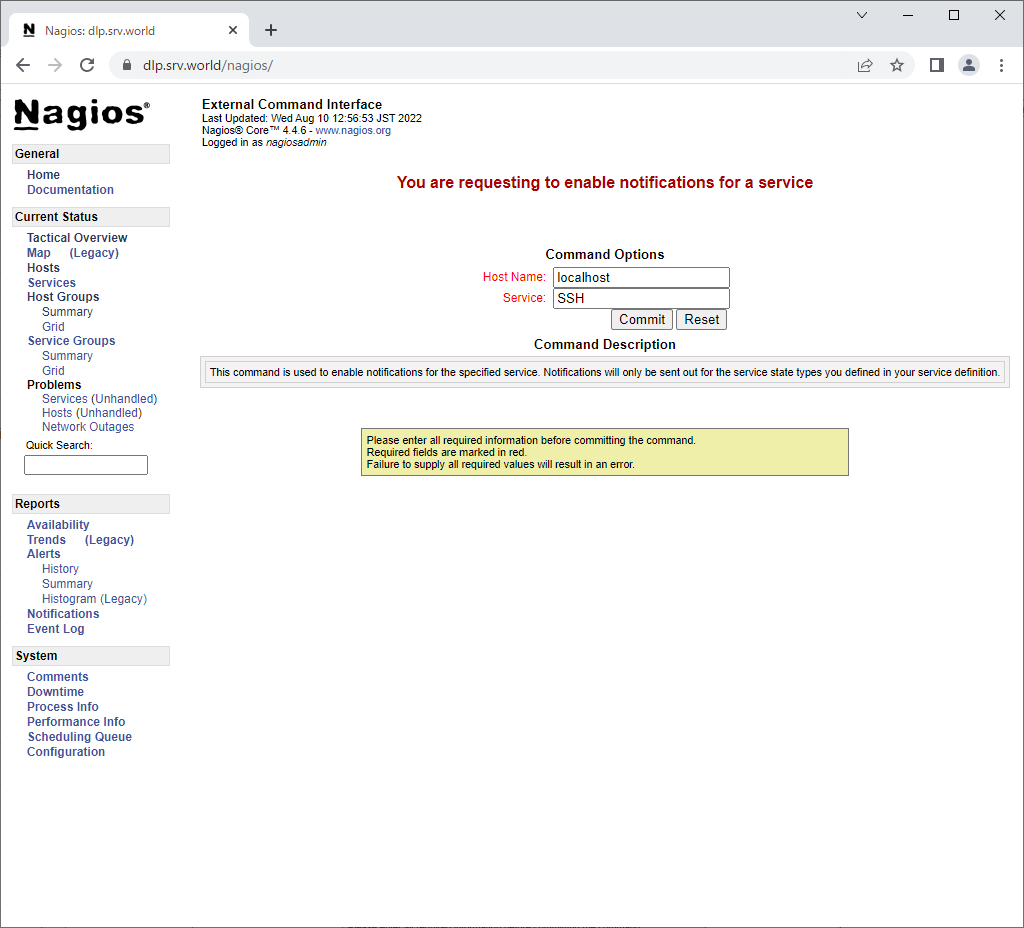
|
| [6] | 設定完了です。 |
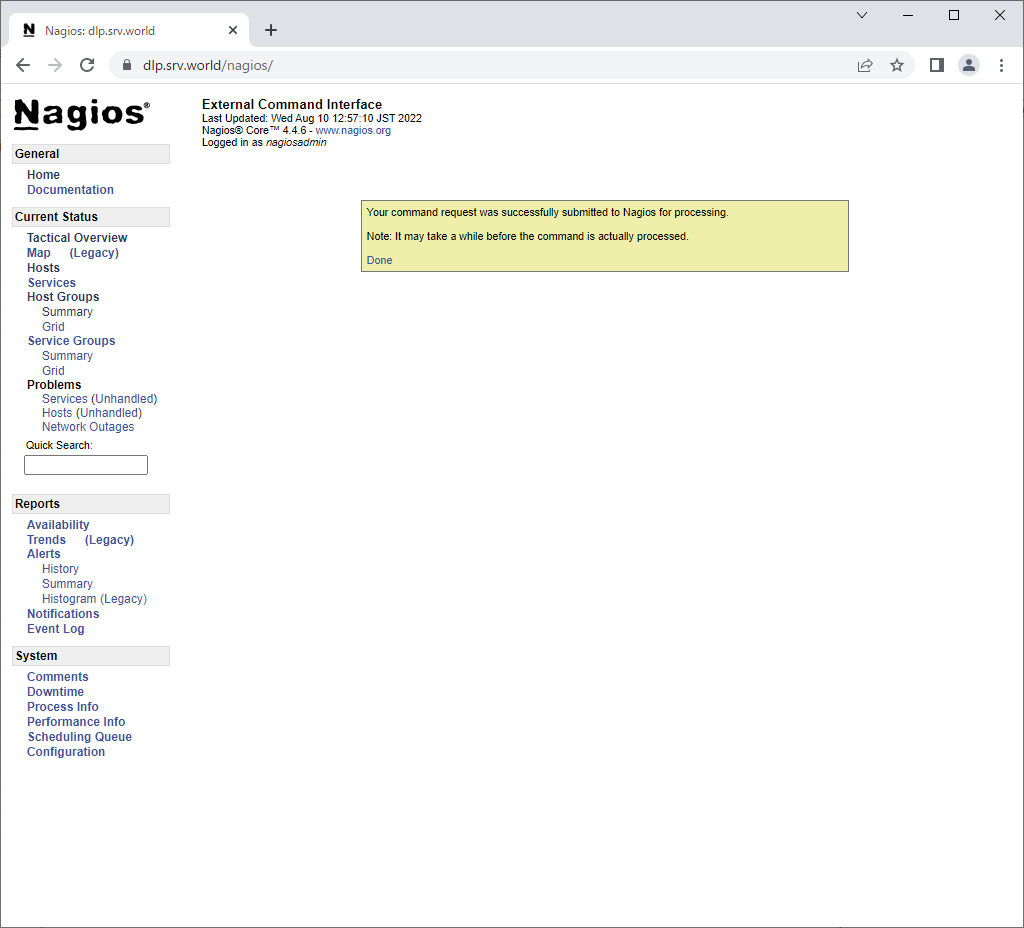
|
| [7] | 通知メールが有効状態でサービスに異常が発生すると、以下のようなメールが設定したメールアドレスへ送信されます。 |
Date: Wed, 10 Aug 2022 13:04:47 +0900 To: root@localhost Subject: ** PROBLEM Service Alert: localhost/SSH is CRITICAL ** Message-Id: <20220810040447.82C44207CDC4@dlp.srv.world< From: nagios@dlp.srv.world ***** Nagios ***** Notification Type: PROBLEM Service: SSH Host: localhost Address: 127.0.0.1 State: CRITICAL Date/Time: Wed Aug 10 13:04:47 JST 2022 Additional Info: connect to address 127.0.0.1 and port 22: Connection refused |
関連コンテンツ